Como fazer o Chromecast do seu iPhone para a sua TV gratuitamente
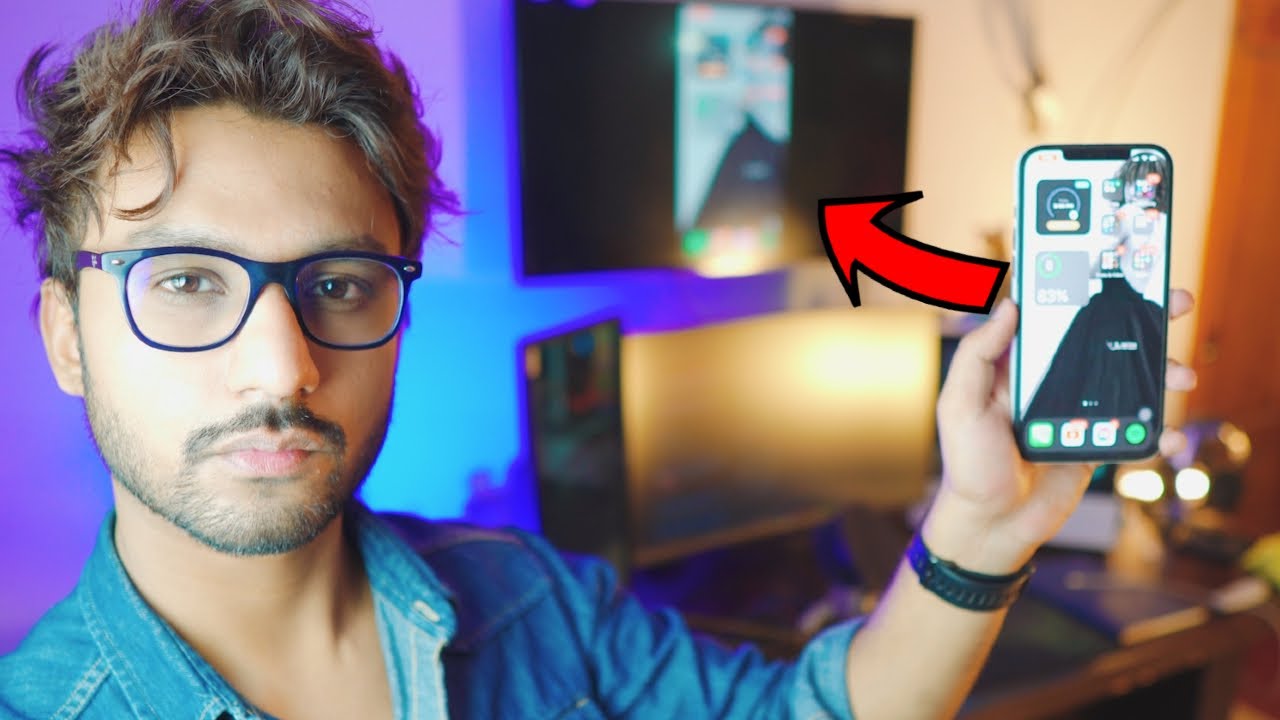
Sempre quis Chromecast do iPhone para a tua televisão? É espetacular, não é? Bem, hoje é o teu dia de sorte porque vou mostrar-te como o fazer e aqui está a melhor parte - é completamente grátis, sem fios e super fácil! 😎
Passo 1: Estabelecer uma ligação
Em primeiro lugar, é necessária uma ligação ativa à Internet no seu iPhone e o seu TV. Existem algumas opções para o fazer 👇:
- Wi-Fi: Se tiver Wi-Fi em casa, ligue-lhe o iPhone e a televisão.
- Hotspot pessoal: Se não tiveres Wi-Fi, podes utilizar o hotspot do teu iPhone. Mas lembre-se, isto pode custar-lhe crédito, por isso use-o com sabedoria! 😉
Passo 2: Descarregar a aplicação de réplica
Em seguida, descarregue o Réplica da aplicação App Store. Esta é uma aplicação gratuita que permite ao seu iPhone ligar-se, ou "Chromecast", ao seu televisor sem esforço! Lembrem-se: este guia tem tudo a ver com ser sem fios e gratuito, certo? 👍
Passo 3: Ligar o televisor à rede
No televisor, navegue até Definições de rede e ligue-o à mesma rede Wi-Fi ou ponto de acesso a que o iPhone está ligado. Não se esqueça de que o iPhone e a TV precisam de estar na mesma rede para que o chromecasting funcione! 👌
Passo 4: Utilizar a aplicação de réplica para o Chromecast do iPhone
Abrir o Réplica no seu iPhone. Esta irá procurar automaticamente televisores ligados à mesma rede. Irá reparar que a aplicação lhe pede para comprar premium. Mas adivinha só? Há um pequeno truque para contornar isso 👀. Basta clicar no ícone de saída no canto superior direito, ignorar a oferta e podes continuar de graça! 🥳
Passo 5: Iniciar a transmissão
Agora, tudo o que precisa de fazer é clicar em "Iniciar transmissão na aplicação Réplica, e voilá! O ecrã do seu iPhone será espelhado no seu televisor. Dependendo da velocidade da sua rede, pode haver um pequeno atraso, mas esse é um pequeno preço a pagar por esse truque inteligente e gratuito, certo? 📺🔥
Passo 6: Parar a difusão
Quando terminar, basta clicar no ícone vermelho no canto superior esquerdo da aplicação Réplica e selecionar Parar a emissão para desligar o iPhone do televisor. Fácil! 👍😌
Conclusão: 🏁
E aí tem! Um método gratuito, sem fios e fácil para Chromecast do iPhone para o televisortudo isto utilizando o Réplica aplicação. Agora, pode ver fotografias, ver vídeos e até ouvir música no seu grande ecrã - tudo a partir do seu prático iPhone. Então, de que está à espera? Experimente e desfrute do fantástico mundo do screen mirroring! 🙌
FAQ
O que é o Chromecast?
O Chromecast é um leitor de multimédia digital desenvolvido pela Google. Os dispositivos, concebidos como pequenos dongles, permitem aos utilizadores com um dispositivo móvel ou computador pessoal reproduzir conteúdos audiovisuais transmitidos em linha num televisor de alta definição ou num sistema de áudio doméstico.
Como posso ligar o meu iPhone ao meu televisor utilizando o Chromecast?
Para ligar o iPhone ao televisor utilizando o Chromecast, basta descarregar uma aplicação compatível com o Chromecast, ligar-se à mesma rede Wi-Fi que o Chromecast e, em seguida, tocar na opção "Transmitir" na aplicação.
Preciso de uma aplicação específica para fazer o Chromecast do meu iPhone para o meu televisor?
Sim, vai precisar de uma aplicação compatível com o Chromecast no seu telemóvel. O YouTube, Netflix, Spotify e muitas outras aplicações são compatíveis com o Chromecast.
Preciso de ter um modelo específico de iPhone para o Chromecast?
Não, não é necessário um modelo específico de iPhone para utilizar o Chromecast. Qualquer iPhone que possa executar aplicações compatíveis com o Chromecast pode utilizar o Chromecast.
Posso utilizar o Chromecast a partir do meu iPhone sem Wi-Fi?
Não, é necessária uma rede Wi-Fi para ligar o iPhone ao Chromecast. É essencial para transmitir conteúdos para o televisor.
É gratuito fazer o Chromecast do meu iPhone para o meu televisor?
Sim, o Chromecast do iPhone para o televisor é gratuito. No entanto, poderá ser necessário ter subscrições de serviços como o Netflix ou o Hulu para transmitir conteúdos desses serviços.
Posso fazer Chromecast do meu iPhone para a minha televisão sem um dispositivo Chromecast?
Não, é necessário um dispositivo Chromecast ligado ao televisor para transmitir conteúdos a partir do iPhone.
Preciso de estar perto do Chromecast para estabelecer ligação?
É necessário estar dentro do alcance da mesma rede Wi-Fi que o Chromecast para transmitir a partir do iPhone.
O que posso fazer se o botão do Chromecast não estiver a aparecer no meu iPhone?
Certifique-se de que o iPhone e o Chromecast estão ligados à mesma rede Wi-Fi. Reinicie o iPhone e o Chromecast ou tente reinstalar a aplicação a partir da qual está a tentar transmitir.
Posso fazer uma pausa ou controlar o volume do suporte de dados depois de iniciar a transmissão?
Sim, pode controlar a reprodução de multimédia, incluindo a pausa, a reprodução e o ajuste do volume, diretamente a partir do iPhone.
Posso utilizar o meu iPhone enquanto transmito conteúdos para o televisor?
Sem dúvida! Pode utilizar o iPhone para outras tarefas enquanto está a transmitir para a televisão.
Posso transmitir o próprio ecrã do iPhone ou apenas o conteúdo das aplicações?
Atualmente, o Chromecast permite aos utilizadores do iPhone transmitir em aplicações específicas e não no próprio ecrã.
Posso transmitir um vídeo que gravei no meu iPhone para o meu televisor?
Sim, pode transmitir vídeos da sua biblioteca de fotografias utilizando aplicações compatíveis, como o Google Photos.
Que tipo de conteúdo posso transmitir a partir do meu iPhone?
Pode transmitir filmes, programas de televisão, música e até alguns jogos do iPhone para o televisor utilizando o Chromecast.
Qual é a qualidade do conteúdo quando faço a transmissão do meu iPhone para o meu televisor?
A qualidade do conteúdo depende da força da sua rede Wi-Fi e do modelo do Chromecast. No entanto, com uma boa ligação Wi-Fi, é possível transmitir em alta definição.
Posso utilizar o Chromecast em vários televisores ao mesmo tempo a partir do meu iPhone?
Não é possível transmitir para vários dispositivos Chromecast ao mesmo tempo a partir de um único dispositivo. No entanto, pode utilizar vários dispositivos para transmitir para vários dispositivos Chromecast.
O Chromecast afecta a duração da bateria do meu iPhone?
O Chromecast em si não afecta significativamente a duração da bateria do iPhone, mas a transmissão de conteúdos pode esgotar a bateria do iPhone mais rapidamente do que o habitual.
Posso utilizar o Chromecast com outros dispositivos Apple, como um iPad ou um MacBook?
Sim, o Chromecast também é compatível com outros dispositivos Apple, como iPads, iPods e MacBooks.
Posso transmitir conteúdos a partir do browser Safari ou Chrome do iPhone?
Não é possível transmitir diretamente do Safari ou do Chrome no iPhone. É necessário utilizar aplicações compatíveis com o Chromecast para transmitir para o televisor.
O Chromecast pode funcionar com qualquer modelo de televisão?
O Chromecast pode funcionar com qualquer televisor que tenha uma porta HDMI disponível. Não depende do modelo do televisor.
E se o meu televisor não tiver uma porta HDMI?
Se o seu televisor não tiver uma porta HDMI, precisará de um conversor HDMI para Composto para utilizar o Chromecast.
Existe apoio ao cliente disponível para a resolução de problemas do Chromecast?
Sim, o Google oferece suporte para problemas do Chromecast. Pode contactá-los através do Centro de Ajuda do Google, da Comunidade de Ajuda do Chromecast ou do chat de suporte do Google.
Porque é que o áudio não está a funcionar quando faço a transmissão a partir do meu iPhone?
Verifique o volume da sua TV e veja também se o botão de silêncio do seu telemóvel está desligado durante a transmissão. Se o problema persistir, poderá ser específico da aplicação ou um problema com o dispositivo Chromecast.
Como posso repor ou reiniciar o meu Chromecast?
Pode repor o Chromecast através da aplicação Google Home no iPhone, seleccionando o dispositivo e localizando as definições de reposição de fábrica. Para uma reinicialização rápida, basta desligar e ligar o Chromecast.
Como é que configuro um novo Chromecast no meu televisor utilizando o meu iPhone?
Em primeiro lugar, ligue o Chromecast à porta HDMI do seu televisor e a uma fonte de alimentação. Em seguida, transfira a aplicação Google Home para o seu iPhone e siga as instruções de configuração.
O que é a espelhagem de ecrã e como posso utilizá-la com o Chromecast e o iPhone?
O espelhamento de ecrã consiste em apresentar o ecrã de um dispositivo móvel noutro dispositivo, como uma televisão. Infelizmente, o Chromecast não suporta o espelhamento de ecrã a partir de um iPhone.
Posso utilizar o meu iPhone como controlo remoto para o meu Chromecast?
Sim, quando está a transmitir a partir de uma aplicação, o seu iPhone torna-se efetivamente um controlo remoto, permitindo-lhe reproduzir/pausar, ajustar o volume e muito mais.
Existem algumas limitações à funcionalidade do Chromecast com o iOS?
A principal limitação do Chromecast com iOS é o facto de não poder espelhar o ecrã do iPhone, como acontece com alguns dispositivos Android. No entanto, a lista de aplicações iOS compatíveis com o Chromecast é extensa.
Posso fazer Chromecast do Apple Music a partir do meu iPhone?
Sim, é possível. A partir de junho de 2020, o Apple Music passou a suportar a transmissão para o Chromecast a partir do iPhone.
Toda a gente na mesma rede Wi-Fi pode transmitir para o meu Chromecast?
Por predefinição, sim. Mas pode alterar esta opção na aplicação Google Home, desactivando a opção "Permitir que outras pessoas controlem a sua transmissão multimédia" nas definições do dispositivo.
 ping.fm
ping.fm 